适用于: Configuration Manager(current branch)
Configuration Manager允许你同步 Surface 设备的驱动程序,并将其部署为软件更新。 借助此功能,可以确保 Surface 设备运行最新的可用驱动程序。 此同步最初在版本 1706 中作为预发布功能引入,并在 1710 年成为一项功能。
同步 Surface 驱动程序的先决条件
- 连接 Internet 的顶级软件更新点。
- 所有软件更新点都必须运行Windows Server 2016并安装累积更新KB4025339或更高版本。
- 在版本 2006 及更低版本中,Configuration Manager默认情况下不启用此可选功能。 使用前请启用此功能。 有关详细信息,请参阅 从更新启用可选功能。
为 Surface 驱动程序启用同步
若要启用 Surface 驱动程序的同步,请执行以下步骤:
将 Configuration Manger 控制台连接到顶级站点服务器。
转到 “管理>站点配置>站点”,然后单击顶层站点。
在功能区中,选择 “设置”>“配置站点组件>软件更新点”。
单击“ 分类 ”选项卡,然后单击“ 包括 surface 驱动程序和固件更新Microsoft ”复选框,然后单击“ 应用”。
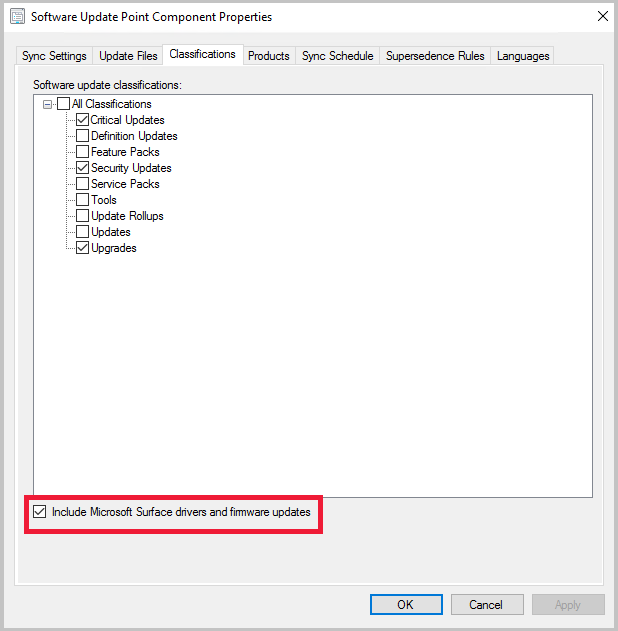
在“软件更新点组件属性”中,单击“ 产品 ”选项卡。有关详细信息,请参阅 适用于 Surface 驱动程序 的产品和 Surface 模型 部分。
选择要支持 Surface 驱动程序的每个版本的Windows 10的产品。 你会注意到,每种驱动程序产品有两个不同版本:
Windows 10版本更新和更高版本的服务驱动程序
Windows 10版本更新和更高版本的升级 & 服务驱动程序。
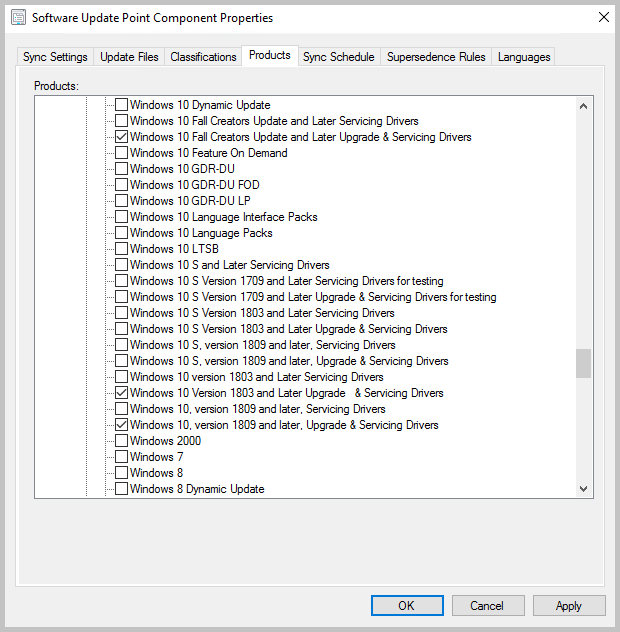
选择完产品后,单击“ 确定”。
同步软件更新点,使 Surface 驱动程序Configuration Manager。
同步 Surface 驱动程序后,以部署其他更新的相同方式部署它们。
适用于 Surface 驱动程序的产品
大多数驱动程序属于以下产品组:
- Windows 10 及更高版本的驱动程序
- Windows 10 及更高版本的升级 & 服务驱动程序
- Windows 10周年更新和更高版本的服务驱动程序
- Windows 10周年更新和更高版本的升级 & 服务驱动程序
- Windows 10 创意者更新及更高版本的服务驱动程序
- Windows 10 创意者更新及更高版本的升级 & 服务驱动程序
- Windows 10 Fall Creators Update及更高版本的服务驱动程序
- Windows 10 Fall Creators Update 及更高版本的升级 & 服务驱动程序
- Windows 10 S 和更高版本的服务驱动程序
- Windows 10 S 版本 1709 及更高版本为测试服务驱动程序
- Windows 10 S 版本 1709 及更高版本升级 & 服务驱动程序进行测试
- Windows 10 S 版本 1803 及更高版本维护驱动程序
- Windows 10 S 版本 1803 及更高版本升级 & 服务驱动程序
- Windows 10 S 版本 1809 及更高版本服务驱动程序
- Windows 10 S 版本 1809 及更高版本升级 & 服务驱动程序
- Windows 10 S 版本 1903 及更高版本服务驱动程序
- Windows 10 S 版本 1903 及更高版本升级 & 服务驱动程序
- Windows 10版本 1803 及更高版本的服务驱动程序
- Windows 10版本 1803 及更高版本升级 & 服务驱动程序
- Windows 10版本 1809 及更高版本维护驱动程序
- Windows 10版本 1809 及更高版本升级 & 服务驱动程序
- Windows 10版本 1903 及更高版本服务驱动程序
- Windows 10版本 1903 及更高版本升级 & 服务驱动程序
注意
大多数 Surface 驱动程序属于多个Windows 10产品组。 你可能不必选择此处列出的所有产品。 为了帮助减少填充更新目录的产品数,建议仅选择环境同步所需的产品。
Surface 模型
下表包含 surface 型号和Configuration Manager可以安装驱动程序的Windows 10版本。 surface 驱动程序更新在发布到 Microsoft 更新目录的同一天Configuration Manager不可用。 Configuration Manager维护其自己的要导入的 Surface 驱动程序列表。 需要Windows 10 S 产品的设备已记录。 Microsoft旨在在每个月的第二个星期二将 Surface 驱动程序添加到允许列表中,使其可用于同步到Configuration Manager。 有关详细信息,请参阅 常见问题解答。
| Surface 型号 | Windows 10 1709 | Windows 10 1803 | Windows 10 1809 | Windows 10 1903 | Windows 10 1909 | Windows 10 2004 | Windows 10 20H2 |
|---|---|---|---|---|---|---|---|
| Surface Pro 3 | 是 | 是 | 是 | 是 | 是 | 是 | 是 |
| Surface Pro 4 | 是 | 是 | 是 | 是 | 是 | 是 | 是 |
| Surface Pro 6 | 不适用 | 是 | 是 | 是 | 是 | 是 | 是 |
| Surface Pro 7 | 不适用 | 不适用 | 不适用 | 是 | 是 | 是 | 是 |
| Surface Pro 7+ | 不适用 | 不适用 | 不适用 | 不适用 | 不适用 | 不适用 | 是 |
| Surface Pro X | 不适用 | 不适用 | 不适用 | 是 | 是 | 是 | 是 |
| Surface Pro X 与 SQ2 芯片 | 不适用 | 不适用 | 不适用 | 不适用 | 不适用 | 是 | 是 |
| Surface Book | 是 | 是 | 是 | 是 | 是 | 是 | 是 |
| Surface Book 2 | 是 | 是 | 是 | 是 | 是 | 是 | 是 |
| Surface Book 3 | 不适用 | 不适用 | 不适用 | 是 | 是 | 是 | 是 |
| Surface Laptop | 是,选择了产品“Windows 10 S 版本 1709 及更高版本服务驱动程序” | 是,已选择产品“Windows 10 S 版本 1803 及更高版本服务驱动程序” | 是,选择了产品“Windows 10 S 版本 1809 及更高版本升级 & 服务驱动程序” | 是,选择产品“Windows 10 S 版本 1903 及更高版本升级 & 服务驱动程序” | 是,选择产品“Windows 10 S 版本 1903 及更高版本升级 & 服务驱动程序” | 是,选择产品“Windows 10 S 版本 1903 及更高版本升级 & 服务驱动程序” | 是,选择产品“Windows 10 S 版本 1903 及更高版本升级 & 服务驱动程序” |
| Surface Laptop 2 | 不适用 | 是 | 是 | 是 | 是 | 是 | 是 |
| Surface Laptop 3 | 不适用 | 不适用 | 不适用 | 是 | 是 | 是 | 是 |
| Surface Go | 不适用 | 是,已选择产品“Windows 10 S 版本 1803 及更高版本服务驱动程序” | 是,选择了产品“Windows 10 S 版本 1809 及更高版本升级 & 服务驱动程序” | 是,选择产品“Windows 10 S 版本 1903 及更高版本升级 & 服务驱动程序” | 是,选择产品“Windows 10 S 版本 1903 及更高版本升级 & 服务驱动程序” | 是,选择产品“Windows 10 S 版本 1903 及更高版本升级 & 服务驱动程序” | 是,选择产品“Windows 10 S 版本 1903 及更高版本升级 & 服务驱动程序” |
| Surface Go 2 | 不适用 | 不适用 | 是 | 是 | 是,选择产品“Windows 10 S 版本 1903 及更高版本升级 & 服务驱动程序” | 是,选择产品“Windows 10 S 版本 1903 及更高版本升级 & 服务驱动程序” | 是,选择产品“Windows 10 S 版本 1903 及更高版本升级 & 服务驱动程序” |
| Surface Laptop Go | 不适用 | 不适用 | 不适用 | 不适用 | 不适用 | 是 | 是 |
| Surface Studio | 是 | 是 | 是 | 是 | 是 | 是 | 是 |
| Surface Studio 2 | 不适用 | 是 | 是 | 是 | 是 | 是 | 是 |
验证配置
若要验证软件更新点的配置是否正确,请使用 WsyncMgr.log 和 WCM.log。
打开以下日志条目的WsyncMgr.log和检查:
Surface Drivers can be supported in this hierarchy since all software update points are on Windows Server 2016, WCM SCF property Sync Catalog Drivers is set. … Sync Catalog Drivers SCF value is set to : 1如果以下任一项已登录WsyncMgr.log,检查在软件更新点的属性中选择了“包括Microsoft Surface 驱动程序和固件更新”选项:
Sync Surface Drivers option is not setSync Catalog Drivers SCF value is set to : 0
打开 WCM.log 并查找类似于以下条目的项:
<Categories> <Category Id="Product:05eebf61-148b-43cf-80da-1c99ab0b8699"><![CDATA[Windows 10 and later drivers]]></Category> <Category Id="Product:06da2f0c-7937-4e28-b46c-a37317eade73"><![CDATA[Windows 10 Creators Update and Later Upgrade & Servicing Drivers]]></Category> <Category Id="Product:c1006636-eab4-4b0b-b1b0-d50282c0377e"><![CDATA[Windows 10 S and Later Servicing Drivers]]></Category> … … </Categories>此条目是一个 XML 元素,其中列出了软件更新点服务器当前同步的每个产品组和分类。 如果找不到所选产品,则双检查将保存软件更新点的产品。
还可以等到下一次同步完成。 然后,检查 surface 驱动程序和固件更新是否在Configuration Manager控制台的软件汇报中列出。 例如,控制台可能会显示以下信息:
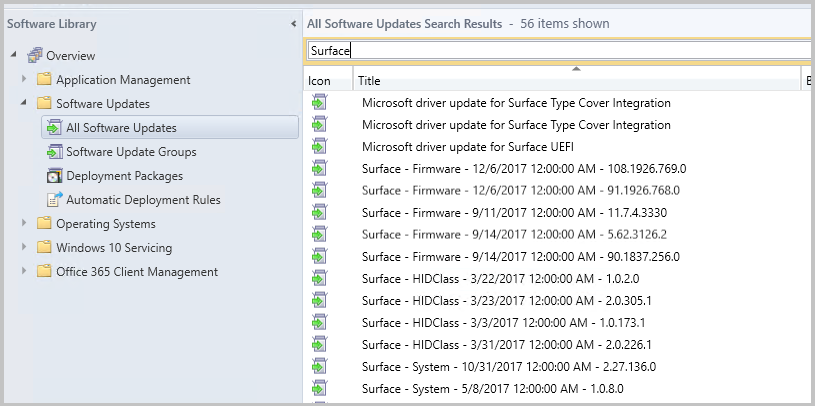
常见问题 (FAQ)
按照本文中的步骤作后,我的 Surface 驱动程序仍无法同步。 为什么?
如果从 上游 Windows Server Update Services (WSUS) 服务器同步,请确保将 上游 WSUS 服务器配置为支持和同步 Surface 驱动程序更新,而不是Microsoft更新。 所有下游服务器仅限于上游 WSUS 服务器数据库中存在的更新。
WSUS 中有超过 68,000 个更新被归类为驱动程序。 若要防止与非 Surface 相关的驱动程序同步到Configuration Manager,Microsoft根据允许列表筛选驱动程序同步。 发布新的允许列表并将其合并到 Configuration Manager 后,新驱动程序在下次同步后将添加到控制台。 Microsoft旨在在每个月的第二个星期二将 Surface 驱动程序添加到允许列表中,使其可用于同步到Configuration Manager。
如果Configuration Manager环境处于脱机状态,则每次将服务更新导入到Configuration Manager时,都会导入新的允许列表。 在Configuration Manager控制台中显示更新之前,还必须导入包含驱动程序的新 WSUS 目录。 由于独立 WSUS 环境包含的驱动程序多于Configuration Manager SUP,因此建议建立具有联机功能的Configuration Manager环境,并将其配置为同步 Surface 驱动程序。 这会提供与脱机环境非常相似的较小 WSUS 导出。
如果Configuration Manager环境处于联机状态,并且能够检测新的更新,则会自动收到列表更新。 如果没有看到预期的驱动程序,请查看WCM.log和WsyncMgr.log,了解同步失败。
我的Configuration Manager环境处于脱机状态,是否可以手动将 Surface 驱动程序导入 WSUS?
不正确。 即使更新已导入 WSUS,如果允许列表中未列出更新,也不会将其导入Configuration Manager控制台进行部署。 必须使用服务连接工具将服务更新导入到Configuration Manager才能更新允许列表。
部署 Surface 驱动程序和固件更新时,我必须采用哪些替代方法?
有关如何通过备用通道部署 Surface 驱动程序和固件更新的信息,请参阅 管理 Surface 驱动程序和固件更新。 如果要下载 .msi 或 .exe 文件,然后通过传统软件部署通道进行部署,请参阅使用Configuration Manager保持 Surface 固件更新。
删除 CAS 后,我的 Surface 驱动程序已过期或不再可见。 我该怎么办?
如果最近从层次结构中删除了管理中心站点,你可能会注意到不再启用 “包括Microsoft Surface 驱动程序和固件更新 ”选项。 你可能还会在 Configuration Manager 控制台中看到驱动程序更新已过期。 删除 CAS 时,需要重新启用 Surface 驱动程序的同步并重新配置此功能。 有关 CAS 删除的设置后任务的详细信息,请参阅 删除管理中心站点 (CAS) 。
后续步骤
有关 Surface 驱动程序的详细信息,请参阅以下文章: